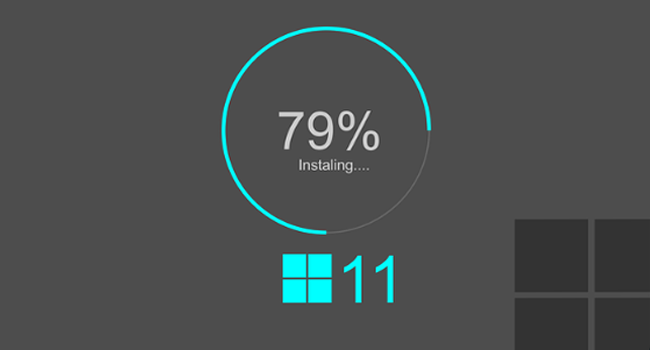
5 октября Microsoft выпустила финальную стабильную сборку Windows 11. Microsoft уже объявила, что это будет бесплатное обновление для тех, кто в настоящее время использует Windows 10. Однако для запуска Windows 11 ваша система должна соответствовать некоторым основным требованиям. Обновление будет разворачиваться поэтапно, но вы можете установить его на свой компьютер уже сейчас.
Windows 11 это поэтапное обновление, которое будет полностью развернуто на соответствующих устройствах к середине 2022 года. Но с помощью нашего руководства, вы можете без ожидания выполнить обновление до Windows 11.
Требования
Прежде чем мы пойдем дальше, вы должны еще раз проверить, действительно ли ваша система поддерживает обновление Windows 11. По заявлению компании, ОС будет работать только с совместимыми 64-разрядными процессорами, с 4 ГБ ОЗУ, 64 ГБ хранилища, безопасной загрузкой UEFI и TPM 2.0. Вы можете использовать приложение PC Health Check, чтобы проверить, подходит ли ваш компьютер для бесплатного обновления.
1. Проверьте наличие обновлений
Самый первый метод слишком очевиден. Вы можете выполнить обновление до Windows 11, вручную проверив обновление на своем ПК. Прежде всего, убедитесь, что на вашем компьютере с Windows 10 установлена версия 2004 или более поздняя и на нем установлено сервисное обновление от сентября 2021 года или более поздней версии.
Чтобы проверить, доступно ли обновление для вашего устройства, выполните следующие действия:
Шаг 1. Откройте «Параметры» на вашем ПК и перейдите в «Обновление и безопасность».
Шаг 2. Теперь щелкните «Центр обновления Windows» и выберите «Проверить наличие обновлений».
Если ваше устройство соответствует всем требованиям, вы увидите обновление Windows 11 и возможность загрузки и установки.
Однако, как упоминалось выше, вам, возможно, придется дождаться этого обновления на вашем компьютере.
2. Загрузите «Помощник по установке Windows 11»
Другой вариант обновления до новой версии Windows использовать помощник по установке Microsoft Windows 11, который загружает обновление на ваше устройство. Вот как скачать этот инструмент и установить обновление:
Шаг 1. Посетите страницу загрузки Microsoft Windows 11.
Шаг 2. Здесь вы увидите «Помощник по установке Windows 11» в качестве первого варианта.
Шаг 3. Нажмите кнопку «Скачать», чтобы загрузить инструмент.
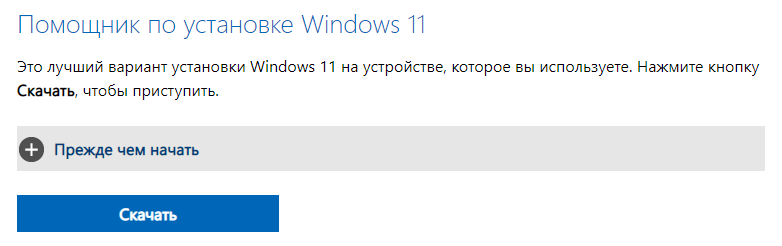
Как только инструмент будет загружен, запустите его на своем ПК. Следуйте инструкциям на экране, чтобы загрузить обновление Windows 11 и установить его на ваш компьютер.
3. Создайте загрузочный USB-накопитель с Windows 11
Если вы хотите установить Windows 11 на новом ПК или переустановить ее позже на своем собственном компьютере, вы можете создать загрузочный USB-накопитель с Windows 11. Microsoft предлагает этот вариант, используя свой собственный инструмент Media Creation Tool для создания загрузочного USB-накопителя. Давайте узнаем, как это работает.
Прежде всего, убедитесь, что у вас есть активное подключение к интернету, достаточно места для хранения на компьютере и USB-накопитель объемом не менее 8 ГБ для создания загрузочного диска. Вам следует использовать пустой USB-накопитель, поскольку его данные будут удалены во время установки.
Шаг 1. Для начала скачайте инструмент Microsoft Media Creation Tool и запустите его от имени администратора.
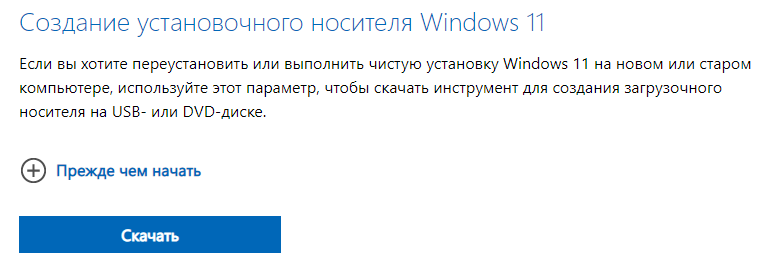
Шаг 2. Затем нажмите «Принять», выберите язык, версию Windows и нажмите «Далее».
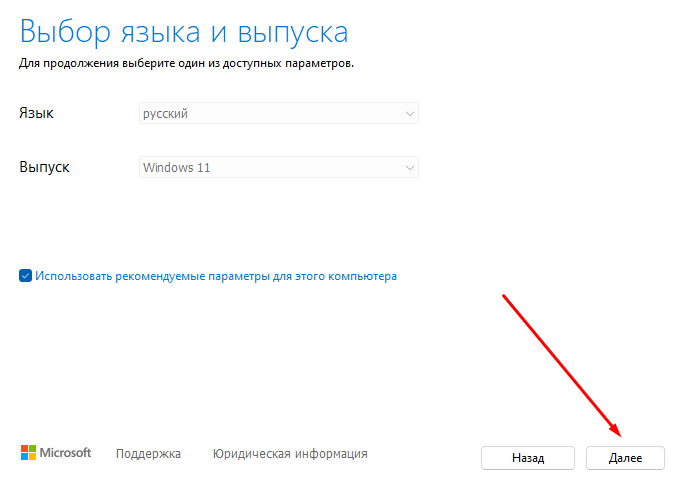
Шаг 3. Теперь на следующей странице выберите один из двух вариантов: использовать USB-накопитель или скачать файл ISO.
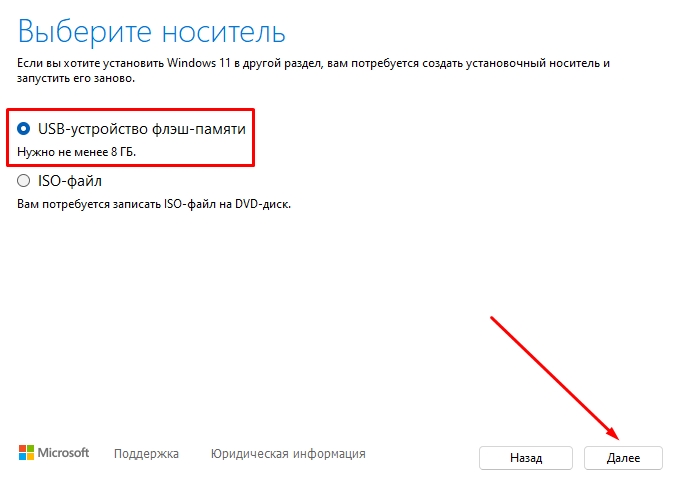
Шаг 4. Если вы выбрали USB-накопитель, подключите пустой накопитель (минимум 8 ГБ) и нажмите «Далее».
После этих действий программа установки Windows 11 начнет загрузку системы на ваш USB-накопитель.
Когда создание загрузочного USB-накопителя будет закончено, вы увидите сообщение «USB-накопитель готов», нажмите «Готово» и извлеките флешку.
Вы также можете скачать ISO-файл Windows 11 на свой компьютер, а затем создать загрузочный DVD-диск или USB-накопитель с новой ОС. Следуйте инструкциям ниже, чтобы загрузить ISO-файл Windows 11.
Шаг 1. Для начала перейдите на официальный сайт Microsoft, выберите Windows 11 в разделе «Скачать образ диска Windows 11» и нажмите кнопку «Скачать».
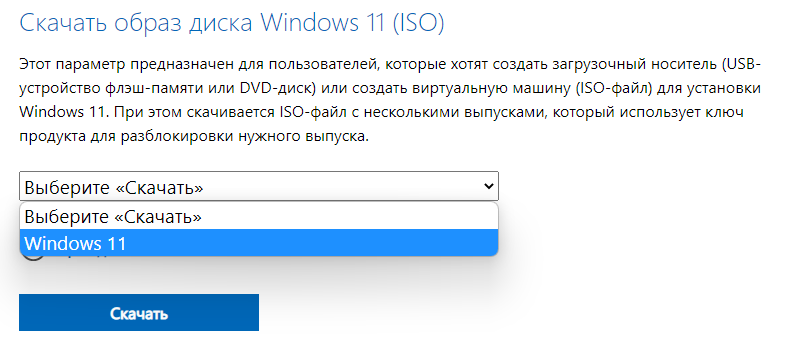
Шаг 2. Затем выберите язык продукта, нажмите «Подтвердить» и скачайте Windows 11, нажав соответствующую кнопку.
После этого образ операционной системы Windows 11 будет сохранен на вашем устройстве.
Итак, это были простые способы, с помощью которых вы можете загрузить обновление Windows 11 и обновить свой ПК. Расскажите в комментариях, какой метод вы использовали для обновления до Windows 11.
